
steam设置商店为主页 Steam如何设置启动后自动显示商店界面
发布时间:2024-02-27 16:31:13 来源:三公子游戏网
Steam是一款广受欢迎的数字发行平台,拥有庞大的游戏库和活跃的社区,在Steam的设置中,用户可以自定义启动后显示的页面,包括设置商店界面为主页。这样一来用户每次启动Steam时都可以直接进入商店界面,方便快捷地浏览最新的游戏和优惠活动。如何设置启动后自动显示商店界面呢?接下来让我们一起来了解一下。
Steam如何设置启动后自动显示商店界面
操作方法:
1.打开电脑上的应用。

2.点击上方的steam菜单。
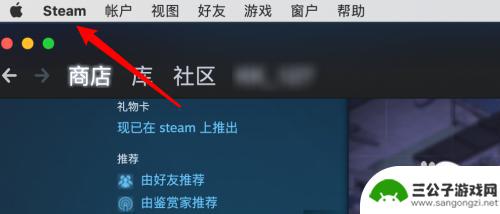
3.在下拉菜单点击Preferences。

4.打开偏好设置窗口上,点击左边的界面选项。

5.打开页面后,点击下方的显示窗口下拉框。
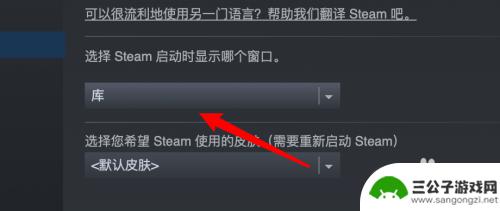
6.在下拉框里选择商店这个选项就可以了。
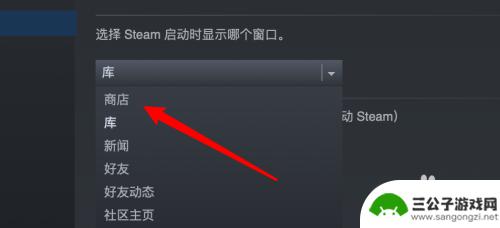
以上就是小编带来的steam设置商店为主页的全部内容,想要了解更多相关攻略的小伙伴可以持续关注本站,每天会为大家发布最新最全的攻略,一定不要错过哦。
热门游戏
-
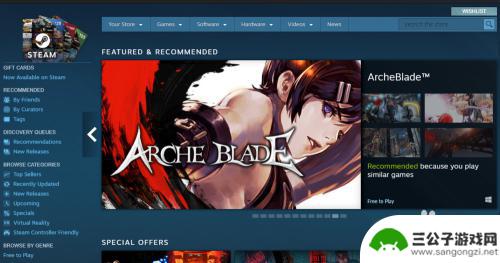
steam商店中文 在Steam商店中更改语言的方法
在Steam商店中,我们可以轻松地更改语言设置以便更好地享受游戏的乐趣,无论是英语、中文还是其他语言,只需简单的几个步骤,就能将商店的界面语言调整为我们熟悉和喜欢的语言。这不仅...
2024-01-04
-
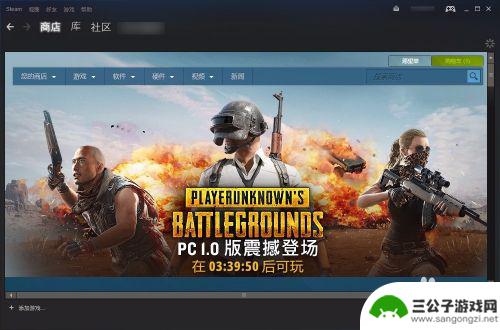
绝地求生steam怎么换到国服 Steam商店国家/地区怎么修改
在玩绝地求生这款游戏时,有时候我们可能会遇到需要将Steam账号的地区设置为国内,以便能够在国内的Steam商店购买游戏或使用国内的优惠活动,很多玩家并不清楚如何将Steam账...
2024-05-04
-
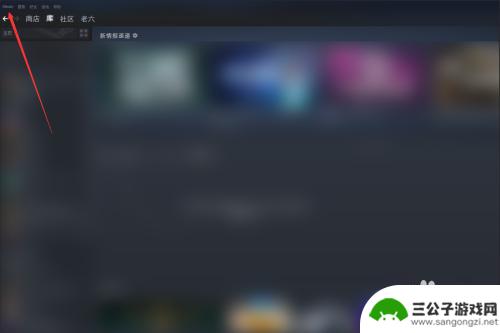
steam商店偏好屏蔽怎么关掉 Steam屏蔽偏好项怎么取消
在使用Steam商店时,有时候我们会发现一些游戏或内容被屏蔽,这可能是因为我们设置了一些偏好项,有时候我们可能希望取消这些屏蔽,以便能够更全面地浏览和选择游戏。如何关闭Stea...
2023-12-15
-
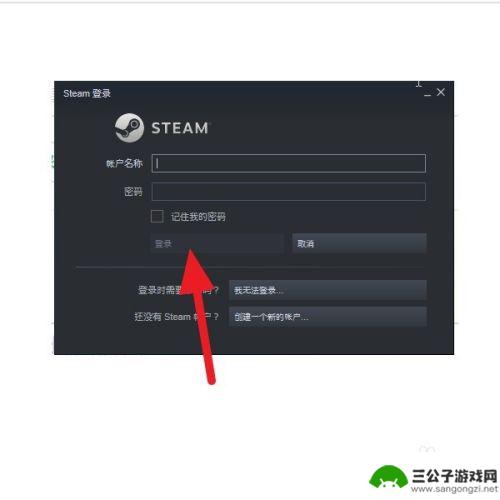
steam如何修改国家 Steam商店国家/地区更改方法
在使用Steam平台时,有时候我们会希望更改国家或地区来访问不同的商店内容,但是在Steam上直接更改国家或地区并不是一件简单的事情。因为Steam会根据我们的账号信息自动识别...
2024-05-16
-
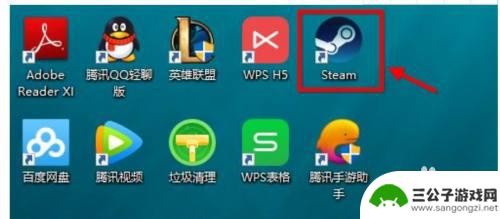
怎么把steam设置成开机不启动 怎样设置Steam开机不启动
怎么把steam设置成开机不启动,Steam是一款广受欢迎的游戏平台,然而有些用户可能希望将其设置成开机不启动,以避免在每次开机时自动打开,如何实现这一设置呢?幸运的是,Ste...
2023-10-17
-

steam商店错误代码-7 steam错误代码7 解决方法
steam商店错误代码-7,在使用Steam商店时,我们可能会遇到错误代码-7或Steam错误代码7的情况,这些错误代码可能会导致我们无法正常访问或使用Steam商店,给我们的...
2023-10-27
-

世界启元如何迁移 如何在世界启元中迁移城市
世界启元是一款虚拟现实游戏,玩家可以在其中体验各种不同的城市和文化,在这个游戏中,迁移城市是一项常见的操作,玩家可以选择在不同的城市之间自由穿梭,体验不同地域的风土人情。通过世...
2025-03-16
-

数码宝贝新世纪怎么开图鉴 数码宝贝新世纪数码宝贝图鉴收集攻略
数码宝贝新世纪是一部备受瞩目的动漫作品,其中有许多令人难忘的数码宝贝形象,想要深入了解这些数码宝贝,就必须通过收集图鉴来掌握它们的各种属性和技能。在游戏中玩家需要通过不断地战斗...
2025-03-16














